Mapinfo图层工参制作方法
mapinfo三扇区制作步骤
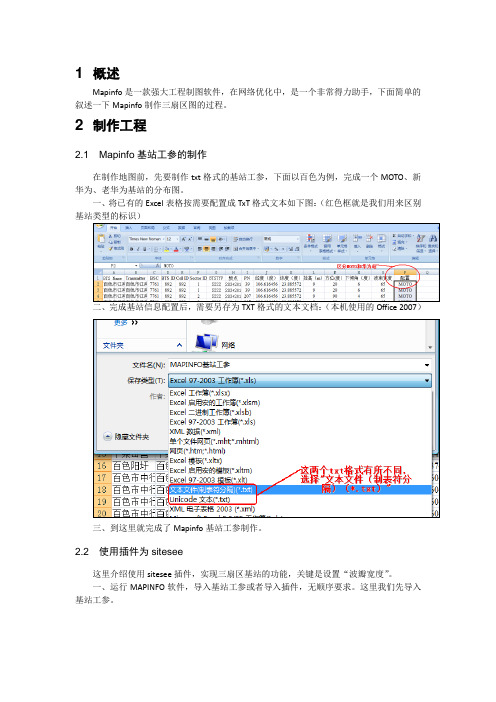
1 概述Mapinfo是一款强大工程制图软件,在网络优化中,是一个非常得力助手,下面简单的叙述一下Mapinfo制作三扇区图的过程。
2 制作工程2.1 Mapinfo基站工参的制作在制作地图前,先要制作txt格式的基站工参,下面以百色为例,完成一个MOTO、新华为、老华为基站的分布图。
一、将已有的Excel表格按需要配置成TxT格式文本如下图:(红色框就是我们用来区别基站类型的标识)二、完成基站信息配置后,需要另存为TXT格式的文本文档:(本机使用的Office 2007)三、到这里就完成了Mapinfo基站工参制作。
2.2 使用插件为sitesee这里介绍使用sitesee插件,实现三扇区基站的功能,关键是设置“波瓣宽度”。
一、运行MAPINFO软件,导入基站工参或者导入插件,无顺序要求。
这里我们先导入基站工参。
二、设置属性,勾选“use first line for column titles”字体的设置设置为不用转换,并采用第一行作为列标题。
点击OK后即成功导入表。
三、导入插件,在TOOLS里选择“Run mapbasic program”出现下图对话框,选择sitesee插件,确定。
四、点击T able—WFI SiteSee—Create Site Boundaries,出现对话框进行设置:五、地图导入。
成了扇区的制作后,我们需要导入地图。
在“file——open”打开对话框:浏览到我们做好的地图信息,可以按“ctrl+a”全部选择。
完成地图导入后,扇区图和地图的层次关系不同,需要重新导入扇区图,操作步骤相同,在“flie——open”,浏览到我们存储刚刚做好的基站图:六、完成基站和地图的导入后,显示基站名,在图上右键点击,选择“layer control”进行相应的选取。
七、制作专属地图。
在“Map——create thematic map”点击“NEXT”进入下一步设置:这里的“配置”,就是我们用来区分MOTO、老华为和新建站基站添加的一项属性,通过styles设置颜色,区分基站。
MapInfo-地理化图层制作
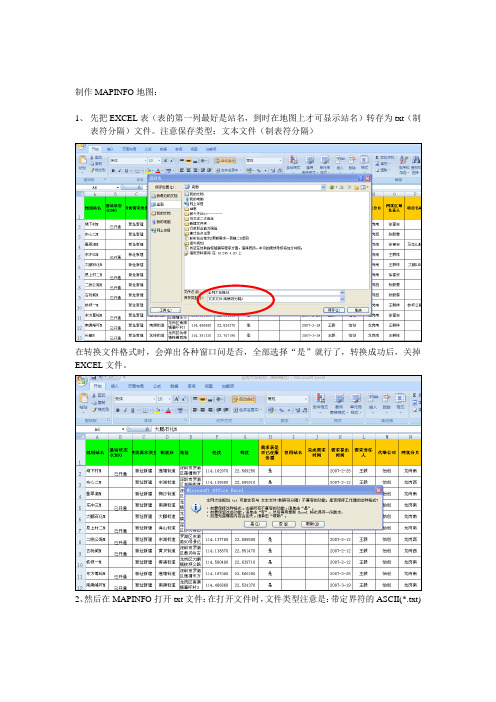
制作MAPINFO地图:
1、先把EXCEL表(表的第一列最好是站名,到时在地图上才可显示站名)转存为txt(制
表符分隔)文件。
注意保存类型:文本文件(制表符分隔)
在转换文件格式时,会弹出各种窗口问是否,全部选择“是”就行了,转换成功后,关掉EXCEL文件。
2、然后在MAPINFO打开txt文件:在打开文件时,文件类型注意是:带定界符的ASCII(*.txt)
3、打开文件时,如下图配置操作选项:按下图选好分界符、文件字符集、以第一行作为列标题(打沟)
4、在菜单表中,创建点
5、设置如下图。
注意:1、为表创建点(选择要转成图层的文件名)2、使用符号(自己选符号形状及颜色)3、取得X坐标的列(选择经度)4、取得Y坐标的列(选择纬度)
6、确定后就OK啦,完成图层制作。
最后在MAPINFO即可打开图层文件。
Mapinfo图层工参制作方法
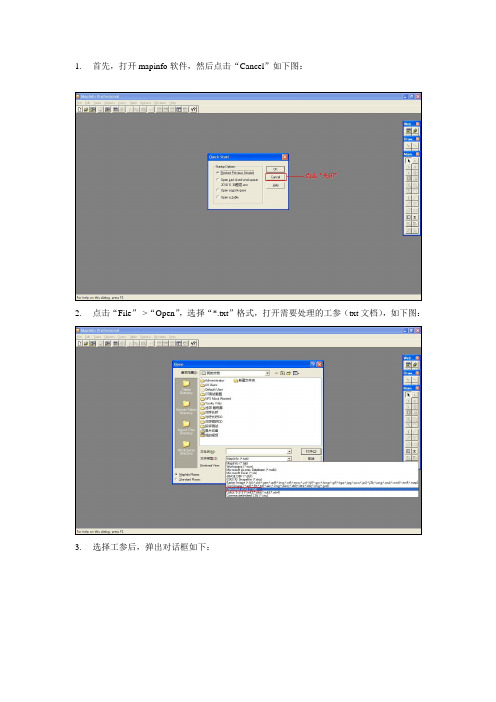
1.首先,打开mapinfo软件,然后点击“Cancel”如下图:2.点击“File”->“Open”,选择“*.txt”格式,打开需要处理的工参(txt文档),如下图:3.选择工参后,弹出对话框如下:4.点击“OK”之后,如下图:5.然后点击“Tool”->“Run Mapbasic Program…”,找到Mapinfo插件“SiteSee.MBX”打开,如下图:6.然后选择“Table”->“WFI SiteSee”->“Create Site Boundaries”,打开之后如下图:7.然后对弹出的对话框选项进行选择(扇区长度选择0.15km,扇区角度选择60)如下图:8.点击“OK”,会出现如下图所示:9.新的Mapinfo工参制作完成,更改命名后点击保存,如下图:10.关闭Mapinfo打开的txt文档工参,然后点击“Open”,打开刚才保存的Mapinfo图层工参,如下图:11.完成打开之后,出现如下图所示工参图层:12.点击鼠标右键选择“Layer Control”,勾选工参图层的基站名字,如下图:13.点击“OK”之后的图层如下图所示:14.重新点击鼠标右键选择“Layer Control”->“Display”来对Mapinfo图层工参扇区加颜色,如下图:15.选择“绿色”颜色之后,效果图如下:16.重新点击鼠标右键选择“Layer Control”->“Label”来对Mapinfo图层工参基站名称更改颜色,如下图:17.选择“蓝色”颜色之后,效果图如下:18.还可以对Mapinfo图层基站的名称位置进行更改,如下图:19.这里选择将基站名称放在扇区的右侧,点击“OK”之后效果图如下:20.到这里就完成了Mapinfo图层工参的制作,还有更深的内容可以自己进一步学习。
Mapinfo_在网络规划中常用操作指导

Mapinfo在网络规划中常用操作指导目录1. 我如何根据工参制作一幅基站拓扑图? (3)2.我不想生成扇区图,我只想生成点状的基站分布图,怎么做? (7)3. 我想给基站拓扑图赋上颜色,最好不同的扇区颜色不同,怎么做? (8)4. 如何制作专题制图? (9)5. 我想做一幅区域划分图,怎么做? (13)6. 我想要获取一幅地图图元的经纬度,怎么做? (15)7. 如何在地图上获取一块区域的面积? (20)8. 如何在地图上查询特定的图元? (22)9. 我在下面地市办公,可是暂时还没有买到电子地图,可工作又需要一定的地图进行辅助,怎么办? (27)1. 我如何根据工参制作一幅基站拓扑图?所需:Mapinfo、sitesee插件、工参表(包含经纬度)⑴首先打开Mapinfo选择Tools—Run MapBasic Program,找到sitesee.mbx所在位置,点击打开后。
在Table菜单下增加了WFI Sitesee子菜单。
⑵打开工参表(示例)由于Mapinfo打开xls文件时较为复杂,我们通常是将xls转换为txt后再导入Mapinfo 中。
打开工参表后,点击“文件—另存为”注意选择保存类型为“文本文件(制表符分隔)(*.txt)”。
而后在Mapinfo中,点击“文件—打开”注意打开文件类型选择,点击打开后,注意如下对话框中红色部分的选择字体的设置设置为不用转换,并采用第一行作为列标题。
点击OK后即成功导入表。
⑶点击Table—WFI SiteSee—Create Site Boundaries将表中各个字段填写完全,点击OK后生成tab文件并提示填选文件保存位置。
⑷点击File—Open打开生成的Tab文件如图2.我不想生成扇区图,我只想生成点状的基站分布图,怎么做?⑴按照生成基站拓扑图的所讲的方法将工参数据转换成txt格式文件并用Mapinfo打开⑵点击Table—Create Points注意选择好x、y坐标分别采用的数据的列名,通常我们均采用经度作为x轴,纬度作为y 轴。
第一部分:创建MapInfo带点图层

第一部分:创建MapInfo带点图层
MapInfo系列教程
---制作人:王鹏辉
第一部分:如何创建点
1、制作sitedata.txt
图例:用EXCEL打开,可查看、修改其中内容
2、打开MapInfo软件
图例: 选择【取消】
3、在MapINfo中打开sitedata.txt表图例1:选择带定界符的ASCII(*.txt)
图例2:选中sitedata.txt表打开
图例3:选择No Character Set Conversion
图例4:选择No Character Set Conversion
前打√
图例5:选择【表】=>【创建点】
图例6:点击【创建点】之后的对话框
点击可以更改
一般选作【经度】
一般选作【纬度】
然后点击【确定】即完成创建点的图层。
关闭MapInfo软件,到原来sitedata.txt所在文件夹,会发现有三个新生成的MapInfo 文件,双击打开sitedata.TAB,就可以看到制作好的图层了。
如下图所示:。
Mapinfo使用大全(基础易懂)
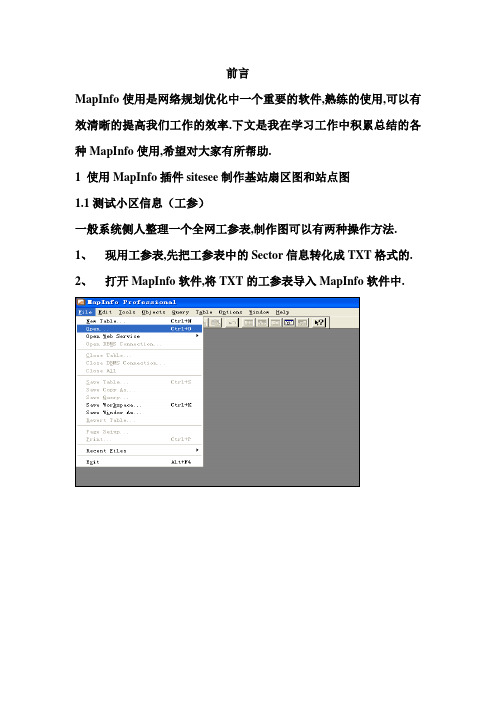
前言MapInfo使用是网络规划优化中一个重要的软件,熟练的使用,可以有效清晰的提高我们工作的效率.下文是我在学习工作中积累总结的各种MapInfo使用,希望对大家有所帮助.1 使用MapInfo插件sitesee制作基站扇区图和站点图1.1测试小区信息(工参)一般系统侧人整理一个全网工参表,制作图可以有两种操作方法.1、现用工参表,先把工参表中的Sector信息转化成TXT格式的.2、打开MapInfo软件,将TXT的工参表导入MapInfo软件中.3、选择如下图:4、注意打勾,点击OK5、出现如下图6、制作站点图:点击table菜单中Greate points选项,如下图点击上图圆圈,选择站点的形状、大小、颜色,选择圆圈的经纬度,点OK,站点图制作完成.站点图制作有利于区分新建站和原站7、使用sitesee插件制作基站扇区图,打开sitesee插件,点击圆圈8、选择如下图,纬度、经度、扇区的大小(一般选择0.1或者0.2)波瓣角(一般选择65、45、30),在选择“方位角”点OK9、扇区图制作完成,显示基站名选择上图的站名就可以同时显示站名和PN的方法,选择“Expression”,出现对画框,选择“站名+PN”点OK另外一种方法:标准EXCELL表格,EXCELL里面的项需要从总工参表里取.下图是标准EXCELL表格,可以借用E:\软件使用说明\MapInfo使用\扇区图形(1)用MapInfo打开标准EXCELL表格,如图(2)选择“other”出现右边对话框,将A1该为A2,点OK,左图圆圈打勾,出现下面对话框,点OK(3)出现如下的图(4)与上面制作站点图和扇区图操作一样2. MapInfo中TAB格式制作和MIF格式文件的转化1、新建一个TAB文件这样一个新的TAB文件就建立成功2、新TAB文件,是为了画测试路线、BSC分组区域、话务载频区域,还有测试分组图画测试路线,双击线条,出现对话框,可以在TAB上输出字体3、TAB文件转化成mif文件格式,鼎立6.3支持mif格式的测试路线图点击table菜单中Import选项mif格式文件完成3.创建主题地图1、首先打开全网扇区图或者站点图,点击table菜单中Greate Thematic Map 选项2、点击Nest根据不同的条件设置区分地图,可以BSC、话务载频、割接开通批次等3、根据如下话务载频情况设置不同的颜色4、点OK,得到如下图我们画BSC区域、话务载频区域都是依照上面的不同颜色区分而画.4.利用Mapper插件检查邻区是否合理1、将全网工参表制作成“site_info无锡”的形式,格式如下图C:\Documents andSettings\Administrat2、将添加的邻区关系制作成“邻区关系”的形式,格式如下C:\Documents andSettings\Administrat3、将两个EXCELL表格转化为TXT格式的4、打开MapInfo软件,同时打开“Mapper插件”5、点击“Import or Conver Cell Sectors”将至做好的全网工参导入,出现如下对话框如图6、点击MapInfo中“File”菜单“open”, 然后将“邻区关系”导入,,在“文件类型”选项框中选择“带界定符的ASCII(*.txt)”的选项如图7、点击“打开”如下对话框,选择最后一个上图勾一定要打上8、点OK,会出现如下图所示的对话框,MapInfo软件将会在存放NBR 的文件里自动生成1个NBR.TAB文件9、点击MapInfo中“File”菜单“Close Table”选项10、出现对话框,删除“邻区”表格11、点击MapInfo工具栏里的“Mapper”→“Neighbors”→“Load Per Cell Pair Table”,出现下图所示画面,将刚才做的“邻区”文件打开12、选中并打开MapInfo自动生成的邻区.TAB文件,弹出如下图所示窗口13、显示SN号,点击MapInfo工具栏里的“Mapper”→“Lobel Per Cell”→“Cell Abbreviations”,如下图所示:14、将“邻区关系”打开,点击MapInfo工具栏里的“Mapper”→“Neighbors ”→“Intra Switch On”如下图所示:15、由于基站较多,所以要用到快速查找功能,点击MapInfo工具栏里的“Mapper”→“Find”→“Cell Abbreviation”,在“NAME_ABBREVI”中输入基站名称,比如WUXI2002点击确定,如下图所示:16、MapInfo会自动找到的WUXI2002基站,如图所示17.然后点击地图右侧的绘图工具栏里的选择键,如下图红圈圈起来的图标所示:18 最后点击“WUXI2002基站”任意一个扇区,便可以显示出它所有添加的邻区关系,如下图,检查是否邻区关系合理.6.其它一些用法1、MapInfo指示经纬度、添加基站如图可以显示任何地方的经纬度如图添加基站,右击图下面,选择cosmetic layor, 点击右面,得到基站,点击上图,对话框中的“把经纬度复制上去,选择图的大小、颜色、形状2、MapInfo中快速查询基站按“Ctrl +F”得到如下对话框,选择要查询的项,给要查询的基站标识一个形状,可以快速查询全网的基站.3、将MapInfo中的基站信息转化EXCLL表格里点击上图,将需要的基站圈起来,双击,按“Ctrl +C”,可以复制到EXCLL里,包括基站的所有信息.撰稿人:牛晓昆。
MapInfo中文版的制图操作步骤
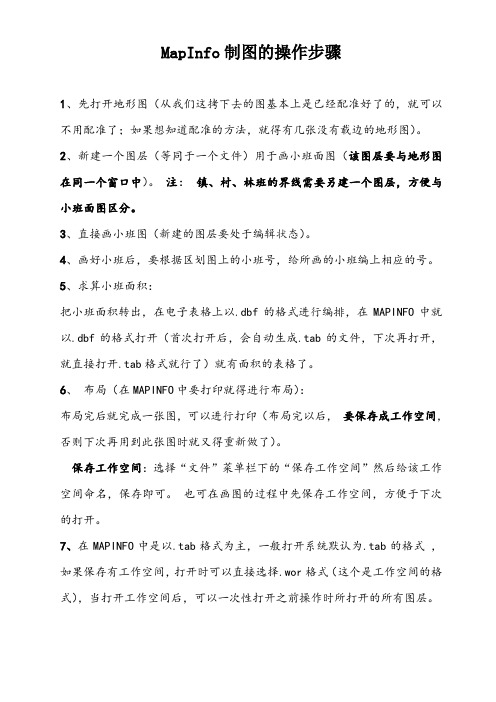
MapInfo制图的操作步骤
1、先打开地形图(从我们这拷下去的图基本上是已经配准好了的,就可以不用配准了;如果想知道配准的方法,就得有几张没有载边的地形图)。
2、新建一个图层(等同于一个文件)用于画小班面图(该图层要与地形图在同一个窗口中)。
注:镇、村、林班的界线需要另建一个图层,方便与小班面图区分。
3、直接画小班图(新建的图层要处于编辑状态)。
4、画好小班后,要根据区划图上的小班号,给所画的小班编上相应的号。
5、求算小班面积:
把小班面积转出,在电子表格上以.dbf的格式进行编排,在MAPINFO中就以.dbf的格式打开(首次打开后,会自动生成.tab的文件,下次再打开,就直接打开.tab格式就行了)就有面积的表格了。
6、布局(在MAPINFO中要打印就得进行布局):
布局完后就完成一张图,可以进行打印(布局完以后,要保存成工作空间,否则下次再用到此张图时就又得重新做了)。
保存工作空间:选择“文件”菜单栏下的“保存工作空间”然后给该工作空间命名,保存即可。
也可在画图的过程中先保存工作空间,方便于下次的打开。
7、在MAPINFO中是以.tab格式为主,一般打开系统默认为.tab的格式,如果保存有工作空间,打开时可以直接选择.wor格式(这个是工作空间的格式),当打开工作空间后,可以一次性打开之前操作时所打开的所有图层。
Mapinfo使用大全(网优实用)
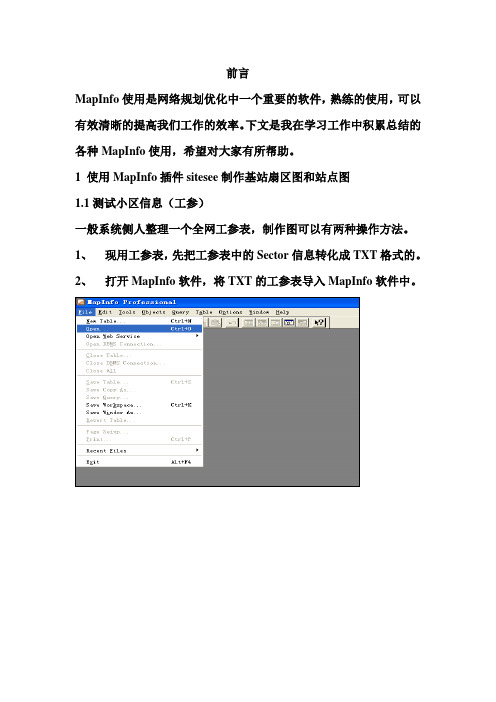
前言MapInfo使用是网络规划优化中一个重要的软件,熟练的使用,可以有效清晰的提高我们工作的效率。
下文是我在学习工作中积累总结的各种MapInfo使用,希望对大家有所帮助。
1 使用MapInfo插件sitesee制作基站扇区图和站点图1.1测试小区信息(工参)一般系统侧人整理一个全网工参表,制作图可以有两种操作方法。
1、现用工参表,先把工参表中的Sector信息转化成TXT格式的。
2、打开MapInfo软件,将TXT的工参表导入MapInfo软件中。
3、选择如下图:4、注意打勾,点击OK5、出现如下图6、制作站点图:点击table菜单中Greate points选项,如下图点击上图圆圈,选择站点的形状、大小、颜色,选择圆圈的经纬度,点OK,站点图制作完成。
制作后打开制作的TAB图,点制作完成。
如下图:站点图制作有利于区分新建站和原站7、使用sitesee插件制作基站扇区图,打开sitesee插件,点击圆圈8、选择如下图,纬度、经度、扇区的大小(一般选择0.1或者0.2)波瓣角(一般选择65、45、30),在选择“方位角”点OK9、扇区图制作完成,显示基站名选择上图的站名就可以同时显示站名和PN的方法,选择“Expression”,出现对画框,选择“站名+PN”点OK另外一种方法:标准EXCELL表格,EXCELL里面的项需要从总工参表里取。
下图是标准EXCELL表格,可以借用E:\软件使用说明\MapInfo使用\扇区图形(1)用MapInfo打开标准EXCELL表格,如图(2)选择“other”出现右边对话框,将A1该为A2,点OK,左图圆圈打勾,出现下面对话框,点OK(3)出现如下的图(4)与上面制作站点图和扇区图操作一样2. MapInfo中TAB格式制作和MIF格式文件的转化1、新建一个TAB文件这样一个新的TAB文件就建立成功2、新TAB文件,是为了画测试路线、BSC分组区域、话务载频区域,还有测试分组图画测试路线,双击线条,出现对话框,可以在TAB上输出字体3、TAB文件转化成mif文件格式,鼎立6.3支持mif格式的测试路线图点击table菜单中Import选项mif格式文件完成3.创建主题地图1、首先打开全网扇区图或者站点图,点击table菜单中Greate Thematic Map 选项2、点击Nest根据不同的条件设置区分地图,可以BSC、话务载频、割接开通批次等3、根据如下话务载频情况设置不同的颜色4、点OK,得到如下图我们画BSC区域、话务载频区域都是依照上面的不同颜色区分而画。
- 1、下载文档前请自行甄别文档内容的完整性,平台不提供额外的编辑、内容补充、找答案等附加服务。
- 2、"仅部分预览"的文档,不可在线预览部分如存在完整性等问题,可反馈申请退款(可完整预览的文档不适用该条件!)。
- 3、如文档侵犯您的权益,请联系客服反馈,我们会尽快为您处理(人工客服工作时间:9:00-18:30)。
1.首先,打开mapinfo软件,然后点击“Cancel”如下图:
2.点击“File”->“Open”,选择“*.txt”格式,打开需要处理的工参(txt文档),如下图:
3.选择工参后,弹出对话框如下:
4.点击“OK”之后,如下图:
5.然后点击“Tool”->“Run Mapbasic Program…”,找到Mapinfo插件“SiteSee.MBX”
打开,如下图:
6.然后选择“Table”->“WFI SiteSee”->“Create Site Boundaries”,打开之后如下图:
7.然后对弹出的对话框选项进行选择(扇区长度选择0.15km,扇区角度选择60)如下图:
8.点击“OK”,会出现如下图所示:
9.新的Mapinfo工参制作完成,更改命名后点击保存,如下图:
10.关闭Mapinfo打开的txt文档工参,然后点击“Open”,打开刚才保存的Mapinfo图层
工参,如下图:
11.完成打开之后,出现如下图所示工参图层:
12.点击鼠标右键选择“Layer Control”,勾选工参图层的基站名字,如下图:
13.点击“OK”之后的图层如下图所示:
14.重新点击鼠标右键选择“Layer Control”->“Display”来对Mapinfo图层工参扇区加颜
色,如下图:
15.选择“绿色”颜色之后,效果图如下:
16.重新点击鼠标右键选择“Layer Control”->“Label”来对Mapinfo图层工参基站名称更
改颜色,如下图:
17.选择“蓝色”颜色之后,效果图如下:
18.还可以对Mapinfo图层基站的名称位置进行更改,如下图:
19.这里选择将基站名称放在扇区的右侧,点击“OK”之后效果图如下:
20.到这里就完成了Mapinfo图层工参的制作,还有更深的内容可以自己进一步学习。
